Docker的数据管理、网络通信和dockerfile
Docker的数据管理、网络通信和dockerfile
- Docker的数据管理、网络通信和dockerfile
- 一、Docker的数据管理
- 二、端口映射
- 三、容器互联
- 四、Docker镜像的创建
- 1. 基于现有镜像创建
- 2. 基于本地模板创建
- 3. 基于dockerfile创建
- 3.1 联合文件系统(UnionFS)
- 3.2 镜像加载原理
- 3.3 Dockerfile
- 3.4 Docker镜像结构的分层
- 3.4.1 FROM 镜像
- 3.4.2 MAINTAINER 名字
- 3.4.3 RUN 命令
- 3.4.4 ENTRYPOINT ["要运行的程序","参数1","参数2"]
- 3.4.5 CMD ["要运行的程序","参数1","参数2"]
- 3.4.6 EXPOSE 端口号
- 3.4.7 ENV 环境变量 变量值
- 3.4.8 ADD 源文件/目录 目标文件/目录
- 3.4.9 COPY 源文件/目录 目标文件/目录
- 3.4.10 VOLUME ["目录"]
- 3.4.11 USER 用户名/UID
- 3.4.12 WORKDIR 路径
- 3.4.13 ONBUILD 命令
- 3.4.14 HEALTHCHECK
- 3.5 编写Dockerfile格式
- 3.6 Dockerfile案例-httpd
一、Docker的数据管理
管理Docker容器中数据主要有两种方式:数据卷(Data Volumes)和数据卷容器(Data Volumes Containers)。
1. 数据卷
1.1 数据卷定义
数据卷是一个供容器使用的特殊目录,位于容器中。可将宿主机的目录挂载到数据卷上,对数据卷的修改操作立刻可见,并且更新数据不会影响镜像,从而实现数据在宿主机与容器之间的迁移。数据卷的使用类似于Linux下对目录进行的mount操作。
1.2 数据卷配置
宿主机目录/var/www挂载到容器中的/data1。
注意:宿主机本地目录的路径必须是使用绝对路径。如果路径不存在,Docker会自动创建相应的路径。
[root@docker ~]# cd /var/www
[root@docker www]# ls
cgi-bin html
[root@docker www]# docker run -it -v /var/www:/test --name test centos:7 bash
[root@67b422ed0ba6 /]# ls
anaconda-post.log bin dev etc home lib lib64 media mnt opt proc root run sbin srv sys test tmp usr var
[root@67b422ed0ba6 /]# cd test
[root@67b422ed0ba6 test]# ls
cgi-bin html
[root@67b422ed0ba6 test]# echo 'test' > test.txt
[root@67b422ed0ba6 test]# exit
exit
[root@docker www]# ls
cgi-bin html test.txt
[root@docker www]# cat test.txt
test
2. 数据卷容器
如果需要在容器之间共享一些数据,最简单的方法就是使用数据卷容器。数据卷容器是一个普通的容器,专门提供数据卷给其他容器挂载使用。
2.1 创建数据卷容器
[root@docker www]# docker run -it --name test1 -v /test1 -v test2 centos:7 bash
[root@ff193e732ead /]# ls
anaconda-post.log bin dev etc home lib lib64 media mnt opt proc root run sbin srv sys test1 test2 tmp usr var
[root@ff193e732ead /]# ls test1
[root@ff193e732ead /]# ls test2
[root@ff193e732ead /]# echo "this is test1" > test1/test1.txt
[root@ff193e732ead /]# echo "this is test2" > test2/test2.txt
2.2 使用--volume-from来挂载test1
[root@docker www]# docker run -it --name test1 -v /test1 -v test2 centos:7 bash
[root@ff193e732ead /]# ls
anaconda-post.log bin dev etc home lib lib64 media mnt opt proc root run sbin srv sys test1 test2 tmp usr var
[root@ff193e732ead /]# ls test1
[root@ff193e732ead /]# ls test2
[root@ff193e732ead /]# echo "this is test1" > test1/test1.txt
[root@ff193e732ead /]# echo "this is test2" > test2/test2.txt
[root@ff193e732ead /]# exit
exit
[root@docker www]# docker run -it --volumes-from test1 --name test2 centos:7 bash
[root@ad08168f508d /]# ls
anaconda-post.log bin dev etc home lib lib64 media mnt opt proc root run sbin srv sys test1 test2 tmp usr var
[root@ad08168f508d /]# ls test1
test1.txt
[root@ad08168f508d /]# cat test1/test1.txt
this is test1
[root@ad08168f508d /]# ls test2
test2.txt
[root@ad08168f508d /]# cat test2/test2.txt
this is test2
二、端口映射
在启动容器的时候,如果不指定对应的端口,在容器外是无法通过网络来来访问容器内的服务。端口映射机制将容器内的服务提供给外部网络访问,实际上就是将宿主机的端口映射到容器中,使得外部网络访问宿主机的端口便可访问容器内的服务。
[root@docker www]# docker run -d --name test1 -P nginx
0a07519f54de9552a37d076613f9f5af4ff4b80d1d3c258762c45f876a29500b
[root@docker www]# docker run -d --name test2 -p 11111:80 nginx
9316ffd9e2aa98e8d1ea679128d308fc0f1842d854e8b772c7cd5c07647251a8
[root@docker www]# docker ps -a
CONTAINER ID IMAGE COMMAND CREATED STATUS PORTS NAMES
9316ffd9e2aa nginx "/docker-entrypoint.…" 1 second ago Up 1 second 0.0.0.0:11111->80/tcp, :::11111->80/tcp test2
0a07519f54de nginx "/docker-entrypoint.…" 19 seconds ago Up 18 seconds 0.0.0.0:49154->80/tcp, :::49154->80/tcp test1
curl测试
[root@docker www]# curl http://192.168.122.10:11111
<!DOCTYPE html>
<html>
<head>
<title>Welcome to nginx!</title>
<style>
html { color-scheme: light dark; }
body { width: 35em; margin: 0 auto;
font-family: Tahoma, Verdana, Arial, sans-serif; }
</style>
</head>
<body>
<h1>Welcome to nginx!</h1>
<p>If you see this page, the nginx web server is successfully installed and
working. Further configuration is required.</p>
<p>For online documentation and support please refer to
<a href="http://nginx.org/">nginx.org</a>.<br/>
Commercial support is available at
<a href="http://nginx.com/">nginx.com</a>.</p>
<p><em>Thank you for using nginx.</em></p>
</body>
</html>
[root@docker www]# curl http://192.168.122.10:49154
<!DOCTYPE html>
<html>
<head>
<title>Welcome to nginx!</title>
<style>
html { color-scheme: light dark; }
body { width: 35em; margin: 0 auto;
font-family: Tahoma, Verdana, Arial, sans-serif; }
</style>
</head>
<body>
<h1>Welcome to nginx!</h1>
<p>If you see this page, the nginx web server is successfully installed and
working. Further configuration is required.</p>
<p>For online documentation and support please refer to
<a href="http://nginx.org/">nginx.org</a>.<br/>
Commercial support is available at
<a href="http://nginx.com/">nginx.com</a>.</p>
<p><em>Thank you for using nginx.</em></p>
</body>
</html>
三、容器互联
容器互联是通过容器的名称在容器间建立一条专门的网络通信隧道。简单点说,就是会在源容器和接收容器之间建立一条隧道,接收容器可以看到源容器指定的信息。
1. 创建容器互联
[root@docker www]# docker run -itd -P --name test1 centos:7 bash
d83da111bcb2307629c6a5f0614dd1697b1be8c26725ce50377627814f13d00b
[root@docker www]# docker run -itd -P --name test2 --link test1:TEST centos:7 bash
##--link test1:TEST指定互联容器名为test1,别名为TEST
2adcd159aba40a293f2a8385b2c3dbaceaaa99c6fa289bf556a6f03bb1e1d170
2. 进入test2测试(ping 容器名/别名)
[root@docker www]# docker exec -it test2 bash
[root@2adcd159aba4 /]# ping test1
PING TEST (172.17.0.2) 56(84) bytes of data.
64 bytes from TEST (172.17.0.2): icmp_seq=1 ttl=64 time=0.061 ms
64 bytes from TEST (172.17.0.2): icmp_seq=2 ttl=64 time=0.050 ms
^C
--- TEST ping statistics ---
2 packets transmitted, 2 received, 0% packet loss, time 1002ms
rtt min/avg/max/mdev = 0.050/0.055/0.061/0.009 ms
[root@2adcd159aba4 /]# ping TEST
PING TEST (172.17.0.2) 56(84) bytes of data.
64 bytes from TEST (172.17.0.2): icmp_seq=1 ttl=64 time=0.075 ms
64 bytes from TEST (172.17.0.2): icmp_seq=2 ttl=64 time=0.048 ms
^C
--- TEST ping statistics ---
2 packets transmitted, 2 received, 0% packet loss, time 1000ms
rtt min/avg/max/mdev = 0.048/0.061/0.075/0.015 ms
四、Docker镜像的创建
创建镜像有三种方法,分别为基于已有镜像创建、基于本地模板创建以及基于Dockerfile创建。
1. 基于现有镜像创建
1.1 首先启动一个镜像,在容器里做修改
[root@docker ~]# docker images
REPOSITORY TAG IMAGE ID CREATED SIZE
nginx latest 87a94228f133 28 hours ago 133MB
centos 7 eeb6ee3f44bd 3 weeks ago 204MB
[root@docker ~]# docker create -it --name test1 centos:7 bash
ae03a782eb8fed80190bfee1c5e459c1e82e1406a55627553e93edc943645217
[root@docker ~]# docker ps -a
CONTAINER ID IMAGE COMMAND CREATED STATUS PORTS NAMES
ae03a782eb8f centos:7 "bash" 2 seconds ago Created test1
1.2 然后将修改后的容器提交为新的镜像,需要使用该容器的ID号创建新镜像
[root@docker ~]# docker commit -m "new" -a "centos" test1 centos:test1
sha256:3e6e91b628effd49a7fa8fea422057cb392c76e852b2d60f9d7287bfa172ff88
[root@docker ~]# docker images
REPOSITORY TAG IMAGE ID CREATED SIZE
centos test1 3e6e91b628ef 10 seconds ago 204MB
nginx latest 87a94228f133 28 hours ago 133MB
centos 7 eeb6ee3f44bd 3 weeks ago 204MB
commit常用选项:
-m:说明信息
-a:作者信息
-p:生成过程中停止容器的运行
2. 基于本地模板创建
通过导入操作系统模板文件可以生成镜像,模板可以从OPENVZ开源项目下载,下载地址为http://openvz.org/Download/template/precreated
[root@docker ~]# wget http://download.openvz.org/template/precreated/debian-7.0-x86-minimal.tar.gz
[root@docker ~]# cat debian-7.0-x86-minimal.tar.gz | docker import - debian:test
sha256:f7fd702b88cc14fbcc011dc0883edbf45dca3de99b0aef3fc8d184544c07fb5b
[root@docker ~]# docker images
REPOSITORY TAG IMAGE ID CREATED SIZE
debian test f7fd702b88cc 36 seconds ago 215MB
centos test1 3e6e91b628ef About an hour ago 204MB
nginx latest 87a94228f133 29 hours ago 133MB
centos 7 eeb6ee3f44bd 3 weeks ago 204MB
2.1 补充:URL下载方式
方法一:
wget 下载路径 -O 保存路径
方法二:
curl -L 下载路径 -o 保存路径
2.2 补充:载入选项
通过docker save保存的镜像,使用docker load加载入docker
通过docker export保存的镜像,使用docker export加载入docker
3. 基于dockerfile创建
3.1 联合文件系统(UnionFS)
UnionFS(联合文件系统):Union文件系统(UnionFS)是一种分层、轻量级并且高性能的文件系统,它支持对文件系统的修改作为一次提交来一层层的叠加,同时可以将不同目录挂载到同一个虚拟文件系统下。AUFS、OverlayFS及Devicemapper都是一种UnionFS。
Union文件系统是Docker镜像的基础。镜像可以通过分层来进行集成,基于基础镜像(没有父镜像),可以制作各种具体的应用镜像。
特性:一次同时加载多个文件系统,但从外面看起来,只能看到一个文件系统,联合加载会把各层文件系统叠加起来,这样最终的文件系统还会包含所有底层的文件和目录。
我们下载的时候看到的一层层的就是联合文件系统。
3.2 镜像加载原理
3.2.1 bootfs
Docker的镜像实际上由一层一层的文件系统组成,这种层级的文件系统就是UnionFS。
bootfs主要包含bootloader和kernel,bootloader主要是引导加载kernel,Linux刚启动时会加载bootfs文件系统。
在Docker镜像的最底层是bootfs,这一层与我们典型的Linux/Unix系统是一样的,包含boot加载完成之后整个内核就都在内存中了,此时内存的使用权已由bootfs转交给内核,此时系统也会卸载bootfs。
3.2.2 rootfs
rootfs,在bootfs之上。包含的就是典型Linux系统中的/dev,/proc,/etc等标准目录和文件。rootfs就是各种不同的操作系统的发行版,比如Ubuntu,Centos等等。
我们可以理解成一开始内核里什么都没有,操作一个命令下载debian,这是就会在内核上面加了一层基础镜像;再安装一个emacs,会在基础镜像上叠加一层image;接着再安装一个apache,又会在images上面再叠加一层image。最后他们看起来就像一个文件系统即容器的rootfs。在Docker的体系里把这些rootfs叫做Docker的镜像。但是,此时的每一层rootfs都是read-only的,我们此时还不能对其进行操作。当我们创建一个容器,也就是将Docker镜像进行实例化,系统会在一层或是多层read-only的rootfs之上分配一层空的read-write的rootfs。
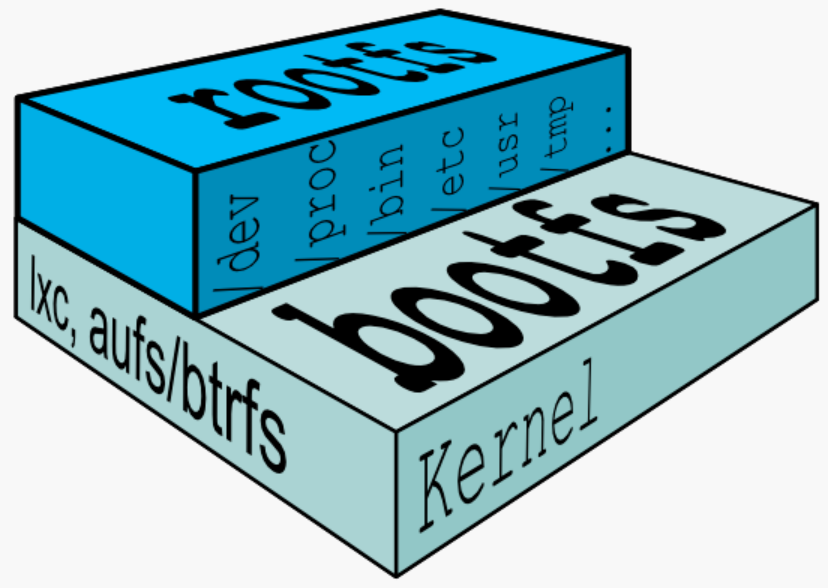
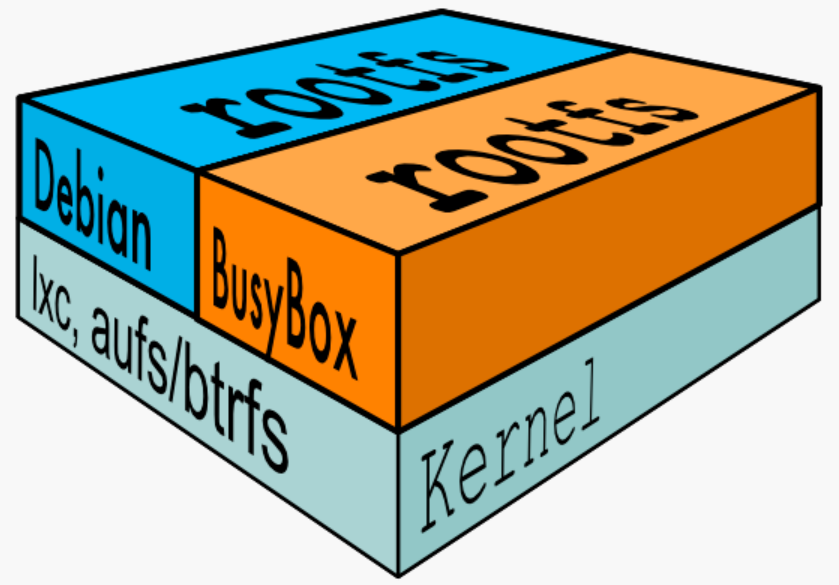
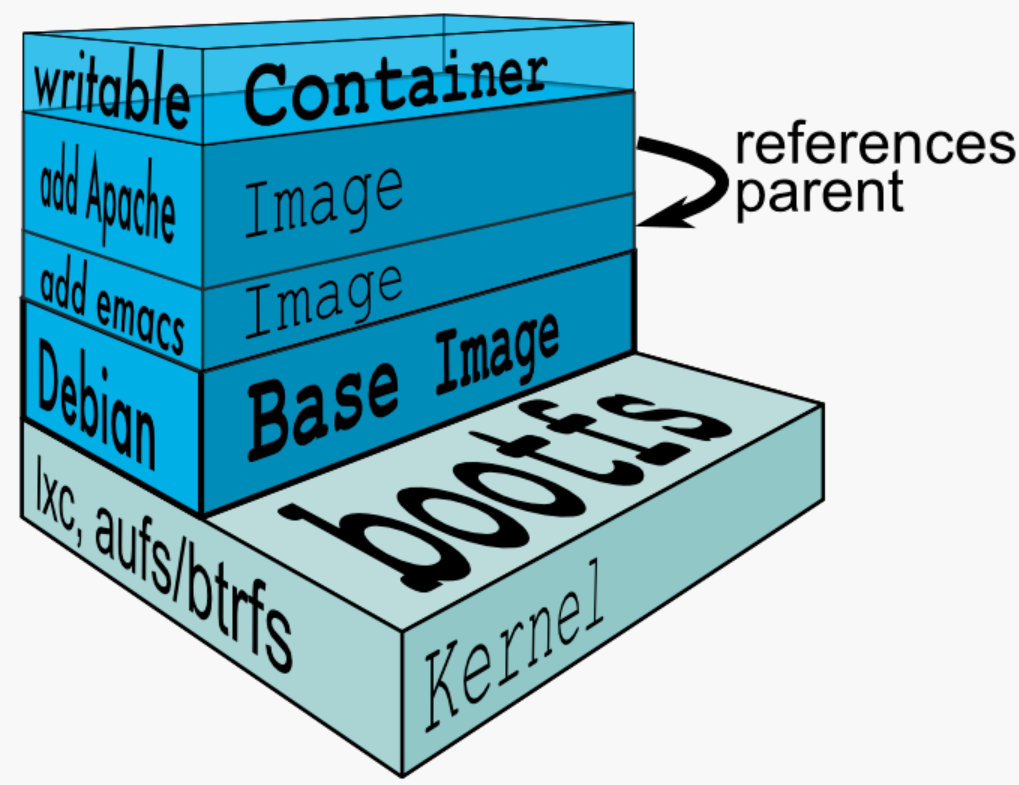
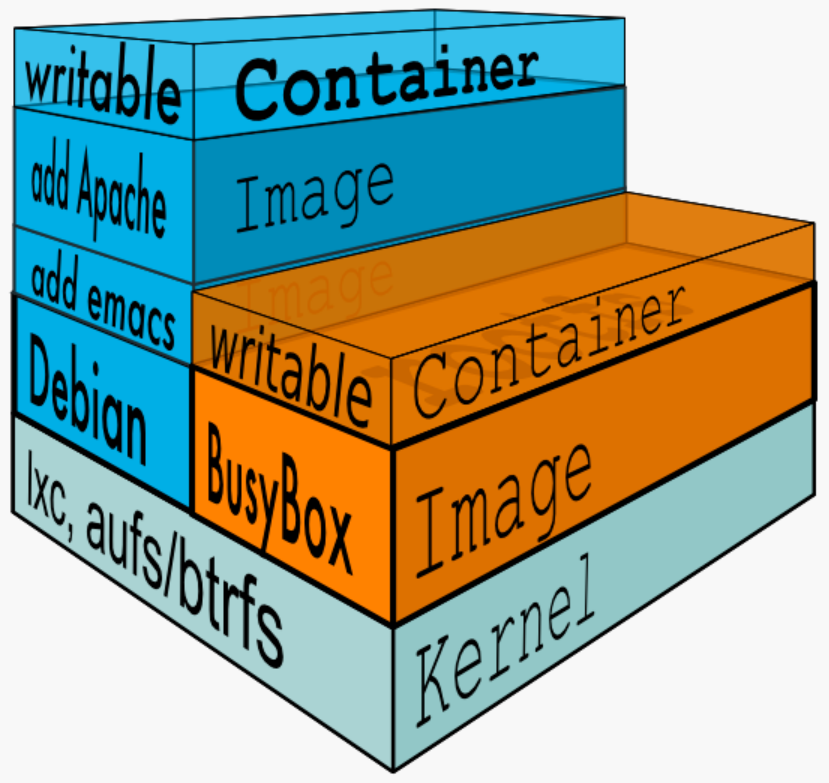
3.2.3 Docker的轻量化原因
因为对于精简的OS,rootfs可以很小,只需要包含最基本的命令、工具和程序库就可以了,因为底层直接用宿主机的kernel,自己只需要提供rootfs就可以了,由此可见对于不同的linux发行版,bootfs基本是一致的,rootfs会有差别,因此不同的发行版可以公用bootfs。
3.3 Dockerfile
3.3.1 Dockerfile定义
Docker镜像是一个特殊的文件系统,除了提供容器运行时所需的程序、库、资源、配置等文件外,还包含了一些为运行准备的一些配置参数(如匿名卷、环境变量、用户等)。镜像不包含任何动态数据,其内容在构建之后也不会被改变。
镜像的定期实际上就是定期每一层所添加的配置、文件。如果我们可以把每一层修改、安装、构建、操作的命令都写入一个脚本,用这个脚本来构建、定制镜像,那么镜像构建透明性的问题、体积的问题就都会解决。这个脚本就是Dockerfile。
Dockerfile是一个文本文件,其内包含了一条条的指令(Instruction),每一条指令构建一层,因此每一条执行的内容,就是描述该层应当如何构建。有了Dockerfile,当我们需要定制自己额外的需求时,只需在Dockerfile上添加或者修改指令,重新生成image即可,省去了敲命令的麻烦。
除了手动生成Docker镜像之外,可以使用Dockerfile自动生成镜像。Dockerfile是由多条的指令组成的文件,其中每条指定对应Linux中的一条命令,Docker程序将读取Dockerfile中的指令生成指定镜像。
3.3.2 Docker镜像结构的分层
镜像不是一个单一的文件,而是有多层构成。容器其实是在镜像的最上面加了一层读写层,在运行容器里做的任何文件改动,都会写到这个读写层。如果删除了容器,也就删除了其最上面的读写层,文件改动也就丢失了。Docker使用存储驱动管理镜像每层内容及可读写层的容器层。
(1)Dockerfile中的每个指令都会创建一个新的镜像层;
(2)镜像层江北缓存和复用;
(3)当Dockerfile的指令修改了,复制的文件变化了,或者构建镜像时指定的变量不同了,对应的镜像层缓存就会失效;
(4)某一层的镜像缓存失效,它之后的镜像层缓存都会失效;
(5)镜像层是不可变的,如果在某一层中添加一个文件,然后在下一层中删除它,则镜像中依然会包含该文件,只是这个文件在Docker容器中不可见了。
3.4 Docker镜像结构的分层
3.4.1 FROM 镜像
指定新镜像所基于的基础镜像,第一条指令必须为FROM指令,每创建一个镜像就需要一条FROM指令。
3.4.2 MAINTAINER 名字
说明新镜像的维护人信息
3.4.3 RUN 命令
在所基于的镜像上执行命令,并提交到新的镜像中
3.4.4 ENTRYPOINT ["要运行的程序","参数1","参数2"]
设定容器启动时第一个运行的命令机器参数。
可以通过使用命令docker run --entrypoint来覆盖镜像中的ENTRYPOINT指令的内容。
3.4.5 CMD ["要运行的程序","参数1","参数2"]
上面的是exec形式,shell形式:CMD 命令 参数1 参数2
启动容器时默认执行的命令或者脚本,Dockerfile只能有一条CMD命令。如果指定多条命令,只执行最后一条命令,可使用;或&&。
如果在docker run 时制定了命令或者镜像中有ENTRYPOINT,那么CMD就会被覆盖。
CMD可以为ENTRYPOINT指令提供默认参数。
3.4.6 EXPOSE 端口号
指定新镜像加载到Docker时要开启的端口
3.4.7 ENV 环境变量 变量值
设置一个环境变量的值,会被后面的RUN使用
3.4.8 ADD 源文件/目录 目标文件/目录
将源文件复制到镜像中,源文件要与Dockerfile位于相同目录中,或者是一个URL
有如下注意事项:
- 如果原路径是个文件,且目标路径是以/结尾,则docker会把目标路径当做一个目录,会把源文件拷贝到该目录下。
如果目标路径不存在,则会自动创建目标路径。 - 如果源路径是个文件,且目标路径不是以/结尾,则docker会把目标路径当作一个文件。
如果目标路径不存在,会以目标路径为名创建一个文件,内容同源文件;
如果目标文件是个存在的文件,会用源文件覆盖它,当然只是内容覆盖,文件名还是目标文件名。
如果目标文件实际是个存在的目录,则会源文件拷贝到该目录下。注意,这种情况下,最好显示的以/结尾,以避免混淆。 - 如果源路径是个目录,且目标路径不存在,则docker会自动以目标路径创建一个目录,把源路径目录下的文件拷贝进来。
如果目标路径是个已经存在的目录,则docker会把源路径目录下的文件拷贝到该目录下。 - 如果源文件是个归档文件(压缩文件),则docker会自动帮解压。
URL下载和解压特性不能一起使用。任何压缩文件通过URL拷贝,都不会自动解压。
3.4.9 COPY 源文件/目录 目标文件/目录
只复制本地主机上的文件/目录复制到目标地点,源文件/目录要与Dockerfile在相同的目录中。
3.4.10 VOLUME ["目录"]
在容器中创建一个挂载点
3.4.11 USER 用户名/UID
指定运行容器时的用户
3.4.12 WORKDIR 路径
为后续的RUN、CMD、ENTRYPOINT指定工作目录
3.4.13 ONBUILD 命令
指定所生成的镜像作为一个基础镜像时所要运行的命令。
当在一个Dockerfile文件中加上ONBUILD指令,该指令对利用该Dockerfile构建镜像(比如为A镜像)不会产生实质性影响。
但是当编写一个新的Dockerfile文件来基于A镜像构建一个镜像(比如为B镜像)时,这时构建A镜像的Dockerfile文件中的ONBUILD指令就生效了,在构建B镜像的过程中,首先会执行ONBUILD指令指定的指令,然后才会执行其他指令。
3.4.14 HEALTHCHECK
健康检查
3.5 编写Dockerfile格式
在编写Dockerfile时,有严格的格式需要遵循:
● 第一行必须使用FROM指令知名所基于的镜像名称;
● 之后使用MAINTAINER指令说明维护该镜像的用户信息;
● 然后是镜像操作相关指令,如RUN指令。没运行一条指令,都会给基础镜像添加新的一层;
● 最后使用CMD指令指定启动容器时要运行的命令操作。
3.6 Dockerfile案例-httpd
3.6.1 建立工作目录
[root@docker ~]# mkdir /opt/apache
[root@docker ~]# cd /opt/apache/
[root@docker apache]# vim Dockerfile
FROM centos:7
#基于centos:7的基础镜像
MAINTAINER this is apache image <test>
#定义镜像的用户信息
RUN yum -y update;yum install -y httpd
#镜像操作指令安装apche软件
EXPOSE 80
#开启80端口
ADD index.html /var/www/index.html
#复制网站首页文件
##前台启动方法一(需准备执行脚本)
ADD run.sh /run.sh
#将执行脚本复制到镜像中
RUN chmod 755 /run.sh
CMD ["/run.sh"]
#启动容器时执行脚本
##前台启动方法二(无需其他脚本)
ENTRYPOINT ["/usr/sbin/apachectl"]
CMD ["-D","FOREGROUND"]
#前台启动apache,CMD为ENTRYPOINT传递参数
3.6.2 准备执行脚本(前台启动方法一)
[root@docker apache]# vim run.sh
#!/bin/bash
rm -rf /run/httpd/*
#清理httpd的缓存
/usr/sbin/apachectl -D FOREGROUND
#指定为前台运行
因为Docker容器仅在它的1号进程(PID为1)运行时,会保持运行。如果1号进程退出了,Docker容器也就退出了。
3.6.3 准备网页页面
[root@docker apache]# echo "this is test web" > index.html
[root@docker apache]# ls
Dockerfile index.html run.sh
3.6.4 生成镜像
方法一:
[root@docker apache]# docker build -t http:test1 .
方法二:
[root@docker apache]# docker build -t http:test2 .
[root@docker apache]# docker images
REPOSITORY TAG IMAGE ID CREATED SIZE
httpd test2 6440a6fa57e0 56 seconds ago 623MB
httpd test1 5ebb94751288 3 minutes ago 623MB
debian test f7fd702b88cc 4 hours ago 215MB
centos test1 3e6e91b628ef 5 hours ago 204MB
nginx latest 87a94228f133 33 hours ago 133MB
centos 7 eeb6ee3f44bd 3 weeks ago 204MB
3.6.5 新镜像运行容器
[root@docker apache]# docker run -itd --name test1 -p 11111:80 httpd:test1
[root@docker apache]# docker run -itd --name test2 -p 22222:80 httpd:test2
[root@docker apache]# docker ps -a
CONTAINER ID IMAGE COMMAND CREATED STATUS PORTS NAMES
4ff1f0b80978 httpd:test2 "/usr/sbin/apachectl…" 3 seconds ago Up 2 seconds 0.0.0.0:22222->80/tcp, :::22222->80/tcp test2
2609fc4c8c14 httpd:test1 "/run.sh" 2 minutes ago Up 2 minutes 0.0.0.0:11111->80/tcp, :::11111->80/tcp test1
3.6.6 测试
[root@docker apache]# curl http://192.168.122.10:11111
this is test web
[root@docker apache]# curl http://192.168.122.10:22222
this is test web
3.6.7 如果有网络报错提示
WARNING: IPv4 forwarding is disabled. Networking will not work.
解决方法:
[root@docker ~]# echo 'net.ipv4.ip_forward = 1' >> /etc/sysctl.conf
[root@docker ~]# sysctl -p
net.ipv4.ip_forward = 1
[root@docker ~]# systemctl restart network
[root@docker ~]# systemctl restart docker
Docker的数据管理、网络通信和dockerfile的更多相关文章
- Docker的数据管理(下)——docke镜像的创建
Docker的数据管理(下)--docke镜像的创建 1.基于现有镜像创建 2.基于本地模板创建 3.基于 dockerfile 创建 4.Dockerfile 镜像操作常用命令 5.dockerfi ...
- Docker的数据管理(上)
Docker的数据管理(上) 1.管理docker容器中数据 2.容器互联(使用centos镜像) 1.管理docker容器中数据: 管理Docker 容器中数据主要有两种方式:数据卷(Data Vo ...
- docker容器数据管理
Docker容器数据卷 Docker中的数据可以存储在类似于虚拟机磁盘的介质中,在Docker中称为数据卷(Data Volume). 数据卷可以用来存储Docker应用的数据,也可以用来在Docke ...
- docker学习笔记18:Dockerfile 指令 VOLUME 介绍
在介绍VOLUME指令之前,我们来看下如下场景需求: 1)容器是基于镜像创建的,最后的容器文件系统包括镜像的只读层+可写层,容器中的进程操作的数据持久化都是保存在容器的可写层上.一旦容器删除后,这些数 ...
- [转帖]Docker的数据管理(volume/bind mount/tmpfs)
Docker(十五)-Docker的数据管理(volume/bind mount/tmpfs) https://www.cnblogs.com/zhuochong/p/10069719.html do ...
- docker内程序如何读取dockerfile和compose.yml中设置的环境变量
docker内程序如何读取dockerfile和compose.yml中设置的环境变量 背景 compose文件中配置了服务A和服务B,其中B服务调用了A服务的接口,那么B的实现代码中该如何调用A的服 ...
- Docker学习计划三:Dockerfile 使用
我们使用 Dockerfile 定义镜像,依赖镜像来运行容器,因此 Dockerfile 是镜像和容器的关键,Dockerfile 可以非常容易的定义镜像内容 首先通过一张图来了解 Docker 镜像 ...
- Docker学习(三): Dockerfile指令介绍
特别声明: 博文主要是学习过程中的知识整理,以便之后的查阅回顾.部分内容来源于网络(如有摘录未标注请指出).内容如有差错,也欢迎指正! =============系列文章============= 1 ...
- CentOS下Docker与.netcore(二) 之 Dockerfile
CentOS下Docker与.netcore(一) 之 安装 CentOS下Docker与.netcore(二) 之 Dockerfile CentOS下Docker与.netcore(三)之 三剑客 ...
随机推荐
- 【】JSON介绍
0.说明 JSON(JavaScript Object Notation) 是一种轻量级的数据交换格式. 易于人阅读和编写. 同时也易于机器解析和生成. 它是基于JavaScript Programm ...
- html 基础 audio和video的基础使用
基础标签 文本格式化标签: 标签 说明 <b></b>/<strong></strong> 加粗 <u></u>/<ins ...
- 年功序列c++游戏
题目描述 在虚拟国度里多了很多 Virtual oier,为了树立对后辈的威信,从第 11 个 Virtual oier 开始的 oier 们搞起了年功序列的制度. 虚拟国度的创始人 oier Cht ...
- VMware_win10能ping通虚拟机ip,虚拟机ping不通win10ip的解决方法
一.虚拟机设置为桥接模式 二.修改虚拟机linux的ip 查看win10的ip和网关 使用ifconfig查看网卡名,并在 /etc/sysconfig/network-scripts/目录修改对应的 ...
- 通过脚本升级PowerShell
Update Powershell through command line https://superuser.com/questions/1287032/update-powershell-thr ...
- js跨域请求解决方案
什么是跨域? 跨域是指一个域下的文档或脚本试图去请求另一个域下的资源,这里跨域是广义的. 广义的跨域: 1.) 资源跳转: A链接.重定向.表单提交 2.) 资源嵌入: <link>.&l ...
- Windows系统上搭建Clickhouse开发环境
Windows系统上搭建Clickhouse开发环境 总体思路 微软的开发IDE是很棒的,有两种:Visual Studio 和 VS Code,一个重量级,一个轻量级.近年来VS Code越来越受欢 ...
- js获取相邻节点的value值
document.getElementById('id').nextElementSibling.value或者document.getElementById('id').previousElemen ...
- Java 中如何实现线程间通信
世界以痛吻我,要我报之以歌 -- 泰戈尔<飞鸟集> 虽然通常每个子线程只需要完成自己的任务,但是有时我们希望多个线程一起工作来完成一个任务,这就涉及到线程间通信. 关于线程间通信本文涉及到 ...
- Idea操作Maven详细使用:
Idea操作Maven详细使用: Maven简介 什么是 Maven Maven 的正确发音是[ˈmevən] "卖v",而不是"马瘟"以及其他什么瘟. Mav ...
